Word怎么快速插入右弧形箭头 Word快速插入右弧形箭头的方法
- 更新日期:2023-03-17 16:50:33
- 来源:互联网
Word怎么快速插入右弧形箭头,打开你要操作的word,选择菜单栏中的【插入】,点击【插入】选择点击【形状】,选择【箭头总汇】中的【右弧形箭头】,在word的空白处画出【右弧形箭头】。下面小编给大家带来了Word快速插入右弧形箭头的方法。
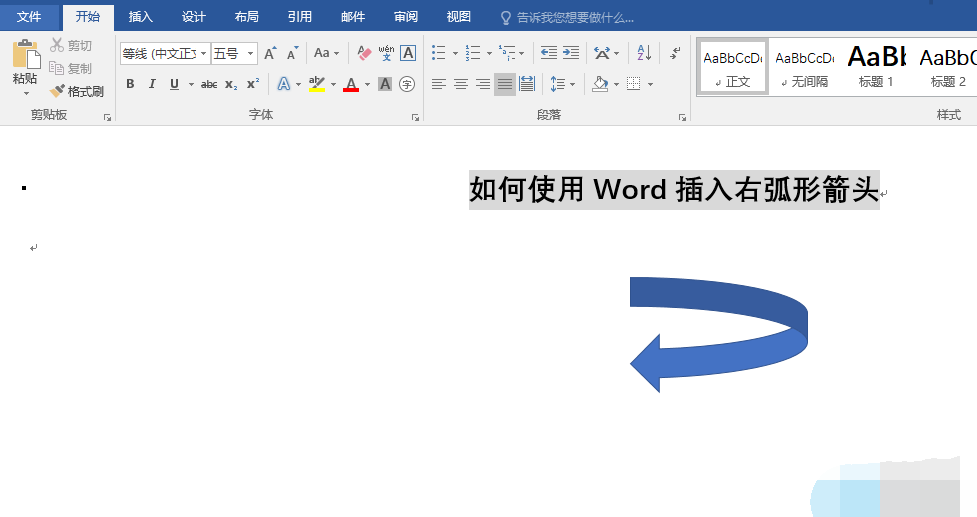
Word快速插入右弧形箭头的方法
1、打开你要操作的word。
2、选择菜单栏中的【插入】。
3、点击【插入】选择点击【形状】。
4、然后选择【箭头总汇】中的【右弧形箭头】。
5、在word的空白处画出【右弧形箭头】。
















